„Evernote“ nešiojamojo kompiuterio bendrinimo žiniatinklyje ir „Android“ vadovas
Įvairios / / February 08, 2022
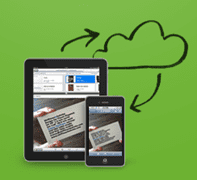
Mokyklos laikais, kai studijavau moralinius mokslus, mokiausi dalijimosi pamoka. Tai skambėjo panašiai kaip „dalinimasis yra rūpinimasis“. Žinoma, tai mums tuo metu reiškė dalijimąsi pieštukais ir priešpiečių dėžutėmis. Įdomu, ar posakis tinka neįtikėtinai daugybei
dalijamės internete
šiomis dienomis. Man patinka tikėti, kad taip.
Mes jums parodėme, kaip galite bendrinti failus internete, vietiniame tinkle, telefonuose ir dar. Šiandien pamatysime, kaip galite bendrinti savo „Evernote“ bloknotus internete. Kartais tai gali būti naudinga.
Pavyzdžiui, tarkime, kad sukūrėte bloknotą iš visų straipsnių, kuriuos radote tam tikra tema naudodami Evernote žiniatinklio kirpimo mašinėlė, o vienas iš jūsų kolegų tyrinėtojų nori peržiūrėti visą jūsų turimą medžiagą. Ar nebūtų lengva, jei galėtumėte tiesiog pasidalyti visais užrašais keliais paspaudimais?
Štai kaip tai padaryti naudojant „Evernote“ kompiuteryje ir „Android“.
„Evernote“ nešiojamojo kompiuterio bendrinimas iš savo internetinės paskyros
1 žingsnis:
Prisijunkite prie savo Evernote paskyros ir atidarykite nešiojamojo kompiuterio pagrindinį puslapį. Visos užrašinės, kurias sukūrėte „Evernote“, bus pateiktos kairėje šoninėje juostoje. Užveskite pelės žymeklį virš užrašo, kurį norite bendrinti, ir spustelėkite mažą rodyklę, kuri rodoma šalia jo pavadinimo.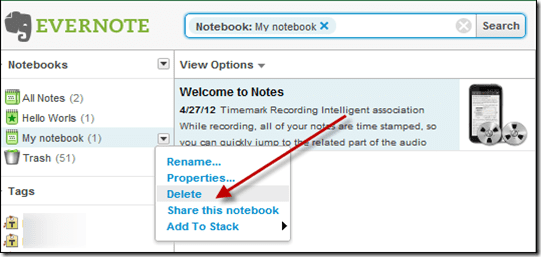
2 žingsnis: Spustelėkite parinktį Pasidalinkite šia sąsiuviniu kad pradėtumėte dalintis.
3 veiksmas: Dabar galite pasirinkti dviejų tipų bendrinimą. Galite sukurti unikalią bloknoto bendrinimo nuorodą ir bendrinti ją su pasauliu arba bendrinti ją su konkrečiais kontaktais el. paštu. Norėdami bendrinti bloknotą naudodami nuorodą, spustelėkite mygtuką Pradėkite bendrinti su pasauliu ir pateikite tinkintą bloknoto URL kartu su pranešimu, kurį norėtumėte, kad naudotojai matytų (tiktų trumpas knygoje esančių pastabų aprašymas), ir spustelėkite išsaugojimo mygtuką.
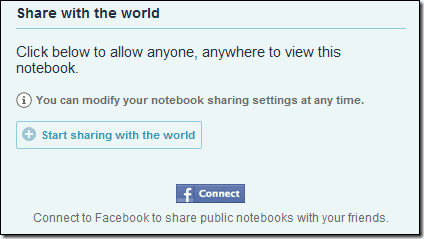
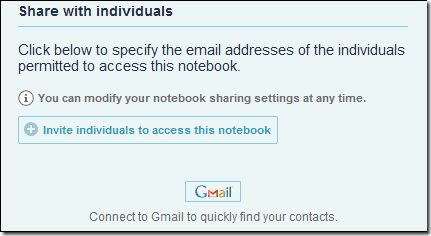
Dabar galite bendrinti sugeneruotą nuorodą su bet kuriuo žiniatinklio naudotoju, su kuriuo norite bendrinti bloknotą.
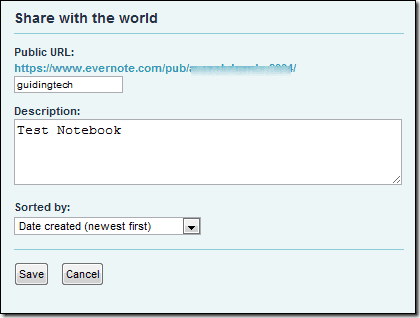
Jei norite būti šiek tiek diskretiški dėl prieigos prie nešiojamojo kompiuterio, galite pasirinkti Dalinkitės su asmenimis parinktį ir pateikite žmonių, su kuriais norite bendrinti pastabas, el. pašto adresą. Nors aukščiausios kokybės nariai turi teisę skaityti / rašyti, nemokami vartotojai gali bendrinti knygą tik skaitymo režimu.

Pažymėkite parinktį ir spustelėkite mygtuką Siųsti kvietimą. Tai viskas, sėkmingai bendrinote bloknotą. Vėliau, jei norėsite nustoti bendrinti, tereikia spustelėti mygtuką sustabdyti bendrinimą.
Tai buvo viskas apie „Evernote“ užrašų knygelės bendrinimą internete. Jei norite tai padaryti naudodami „Android“, skaitykite toliau.
„Evernote“ užrašų bendrinimas „Android“.
Bendrinimas užrašų knygelėmis naudojant „Evernote“ programa, skirta „Android“. yra daugiau ar mažiau panašus į internetą, vienintelis skirtumas yra sąsajos ir ekrano dydžio pasikeitimas.
1 žingsnis: „Android“ įrenginyje paleiskite programą „Evernote“ ir programos pagrindiniame ekrane pasirinkite Užrašų knygelė.
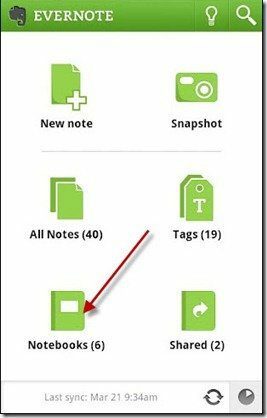
2 žingsnis: Palieskite mažą rodyklę bloknoto, kurį norite bendrinti, gale (tiks ir ilgai paspaudus) ir pasirinkite Bendrinimo nustatymai.
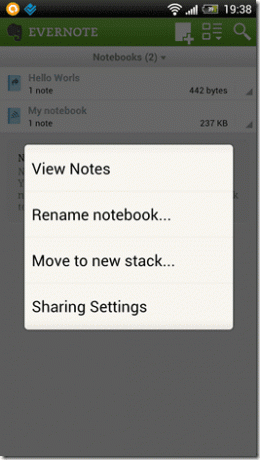
3 veiksmas: Tada programa nuskaitys aplanko nustatymus iš žiniatinklio ir netrukus galėsite pradėti bendrinti. Dabar galite padaryti programą viešą ir sugeneruoti viešą nuorodą arba bendrinti ją su konkrečiais žmonėmis. Grąžimas yra tas pats, gavę nuorodą galite bendrinti ją „Facebook“ arba naudodami bet kurią įdiegtą programą, leidžiančią bendrinti. Jei pasirenkate konkrečius žmones, turėsite nurodyti atskirų kontaktų el. pašto adresus.

4 veiksmas: Galiausiai nustatykite failo leidimus (galimi tik aukščiausios kokybės paskyroje) ir bendrinkite failus.
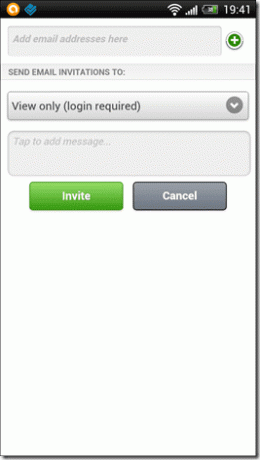

Tai viskas, ką tik bendrinote užrašų knygelę naudodami „Android“ programą „Evernote“.
Išvada
Taigi kitą kartą, kai norėsite pasidalyti savo užrašais su kuo nors, nereikės jų kopijuoti ir siųsti el. paštu. Tai sena ir nuobodu. Vietoj to naudokite „Evernote“ bendrinimo funkciją ir nustebinkite savo bičiulį.
Paskutinį kartą atnaujinta 2022 m. vasario 03 d
Aukščiau pateiktame straipsnyje gali būti filialų nuorodų, kurios padeda palaikyti „Guiding Tech“. Tačiau tai neturi įtakos mūsų redakciniam vientisumui. Turinys išlieka nešališkas ir autentiškas.
AR TU ŽINAI
Įjunkite arba išjunkite lipnius klavišus, filtravimo klavišus, perjungimo klavišus sistemoje „Windows 7“.



